टास्कर के साथ पसंदीदा नेटवर्क प्रकार कैसे बदलें
Android टिप्स और ट्रिक्स / / August 05, 2021
इस गाइड में, हम आपको बताएंगे कि कैसे अपने पसंदीदा नेटवर्क प्रकार को टास्कर के साथ बदलें। यह ऐप संभवतः आपके Android उपकरणों के लिए सबसे अधिक सुविधा संपन्न उपकरण में से एक है। यह उन विकल्पों की अधिकता रखता है जो आपके स्मार्टफ़ोन की सभी महत्वपूर्ण फ़ंक्शनलिटीज़ को लगभग स्वचालित कर देता है। लेकिन इसके अधिकांश कार्यों को प्रभावी ढंग से पूरा करने के लिए, इसे सिस्टम विभाजन उर्फ रूट तक पहुंच की आवश्यकता थी। हालाँकि, ऐप ने हाल के दिनों में कुछ बदलाव किए हैं और अब आपके डिवाइस को रूट किए बिना भी कई अलग-अलग सिस्टम-स्तरीय कार्यों के निष्पादन की अनुमति देता है।
और इस गाइड में, हम इस तरह के एक कार्य का उपयोग कर रहे हैं। आज, हम आपको बताएंगे कि टास्कर के साथ अपने पसंदीदा नेटवर्क प्रकार को कैसे बदलना है। बस अंत-उपयोगकर्ता के लिए चीजों को आसान बनाने के लिए, हम त्वरित सेटिंग्स पैनल पर ही इस कार्य को स्थानांतरित करने के चरणों की सूची देंगे। लेकिन इससे पहले, आइए कोशिश करें और समझें कि वास्तव में पृष्ठभूमि में क्या हो रहा है और कैसे टास्कर बिना रूट के इन कार्यों को करने में सक्षम है।

विषय - सूची
- 1 इस कार्य के लिए अनुमतियाँ आवश्यक हैं
- 2 इस कार्य के लिए आवश्यकताएँ
-
3 टास्क के जरिए नेटवर्क टाइप कैसे बदलें
- 3.1 चरण 1: कार्य करने के लिए आवश्यक अनुमतियाँ प्रदान करें
- 3.2 चरण 2: टास्कर के माध्यम से नेटवर्क प्रकार बदलें
- 4 समापन टिप्पणी
इस कार्य के लिए अनुमतियाँ आवश्यक हैं
तो हम बिना रूट के मुख्य स्तर के कार्यों को कैसे बना और निष्पादित कर पा रहे हैं? यह सब एंड्रॉइड डिबग ब्रिज के माध्यम से संभव है या अधिक लोकप्रिय रूप से एडीबी के रूप में जाना जाता है। ADB कमांड के एक जोड़े का उपयोग करते हुए, हम व्यवस्थापक अधिकारों की आवश्यकता के बिना टास्कर से नेटवर्क प्रकार को बदलने में सक्षम होंगे। इस संबंध में, पहला आदेश WRITE_SECURE_SETTINGS होगा। यह किसी भी ऐप को सुरक्षित सिस्टम सेटिंग्स को पढ़ने या लिखने के लिए आवश्यक अनुमति देता है।
यह अनुमति किसी भी तृतीय-पक्ष एप्लिकेशन को उपलब्ध नहीं है, जिसमें कार्यकर्ता भी शामिल है। इसलिए हम इसे पढ़ने / लिखने की अनुमति देने के लिए टास्कर पैकेज के नाम के साथ एक एडीबी कमांड निष्पादित करेंगे। फिर हम ADB WiFi की अनुमति का उपयोग करेंगे। यह अनुमति तृतीय-पक्ष ऐप को एक्सेस करने के लिए आपके डिवाइस पर एक ओपन नेटवर्क पोर्ट बनाएगी। लेकिन बात यह है कि यह पोर्ट अब सभी थर्ड-पार्टी ऐप्स के लिए उपलब्ध है और यह सिर्फ टास्कर तक सीमित नहीं है। यह जोखिम भरा साबित हो सकता है।

इसलिए ध्यान रखें कि जब भी इस एडीबी वाईफाई की अनुमति दी जाती है, तो आपको अपने डिवाइस पर एक अनुमति यूएसबी डिबगिंग संकेत मिलेगा। यदि आपने मैन्युअल रूप से एक ही अनुरोध किया है, तो यह अच्छी तरह से और अच्छा है। दूसरी ओर, अगर यह अचानक से पॉप अप हो जाता है, तो कुछ तृतीय-पक्ष ऐप इस खुले पोर्ट का उपयोग कर रहे हैं, इसलिए आपको इस कनेक्शन को तुरंत अस्वीकार कर देना चाहिए। तो ये दो अनुमतियां हैं जिनका उपयोग हम आपके पसंदीदा नेटवर्क प्रकार को टास्कर के साथ बदलने के लिए करेंगे। साथ चलो।
इस कार्य के लिए आवश्यकताएँ
- और सबसे पहले, डाउनलोड और स्थापित करें Android SDK प्लेटफ़ॉर्म टूल अपने पीसी पर। यह हमें आवश्यक ADB बायनेरिज़ प्रदान करेगा।
- अगला, सक्षम करें यूएसबी डिबगिंग आपके डिवाइस पर। यह आवश्यक होगा ताकि आपका डिवाइस पीसी से निष्पादित एडीबी कमांड को पहचानने में सक्षम हो। इसे सक्षम करने के लिए, सेटिंग्स पर जाएं> फ़ोन के बारे में> बिल्ड नंबर पर 7 बार टैप करें> सेटिंग> सिस्टम> उन्नत> डेवलपर विकल्प> यूएसबी डिबगिंग सक्षम करें पर वापस जाएं।

बस। अब आप टास्कर के साथ अपने पसंदीदा नेटवर्क प्रकार को बदलने के लिए कदम बढ़ा सकते हैं।
टास्क के जरिए नेटवर्क टाइप कैसे बदलें
नीचे दिए गए निर्देशों को दो अलग-अलग वर्गों में विभाजित किया जाएगा। पहले एक में, हम टास्कर को राइट एंड वाईएफआई सेटिंग्स अनुमतियाँ प्रदान करेंगे। जबकि दूसरी छमाही ऐप के माध्यम से नेटवर्क स्विच टास्क बनाने के लिए चर्चा करती है और इसे इस्तेमाल करने के लिए डालती है।
चरण 1: कार्य करने के लिए आवश्यक अनुमतियाँ प्रदान करें
- के साथ शुरू करने के लिए, डाउनलोड और स्थापित करें तस्कर ऐप आपके डिवाइस पर।
- फिर अपने डिवाइस को यूएसबी केबल के माध्यम से पीसी से कनेक्ट करें।
- प्लेटफ़ॉर्म-टूल फ़ोल्डर पर जाएं, एड्रेस बार में CMD टाइप करें, और एंटर दबाएं। यह कमांड प्रॉम्प्ट लॉन्च करेगा।

- नीचे दिए गए आदेश का पालन करें और यदि आपको अल्फ़ान्यूमेरिक कोड मिलता है, तो इसका मतलब है कि डिवाइस ADB मोड से सफलतापूर्वक कनेक्ट हो गया है:
अदब उपकरण
- अब टास्कर को सिक्योर सेटिंग्स की अनुमति देने के लिए नीचे कमांड टाइप करें।
adb शैल दोपहर अनुदान अनुदान net.dinglisch.android.taskerm android.permission। WRITE_SECURE_SETTINGS
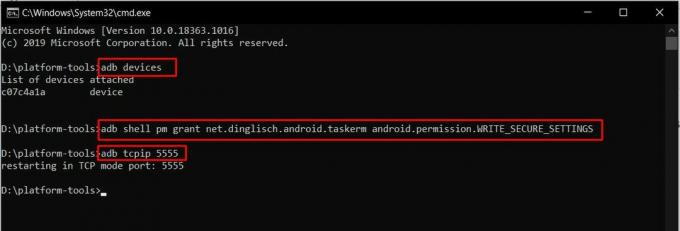
- अगला, ADB WiFi की अनुमति निम्नलिखित कमांड के माध्यम से दें:
अदब टीसीपी 5555
- आपको अपने डिवाइस पर एक प्रमाणीकरण एडीबी कमांड मिल सकती है, अनुमति पर टैप करें। यदि यह आपका अपना उपकरण है, तो आप इस कंप्यूटर से हमेशा अनुमति भी चुन सकते हैं।
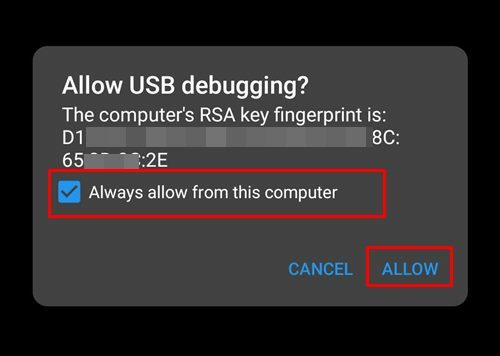
- एक बार जब यह हो जाता है, तो आप अब अपने डिवाइस को पीसी से डिस्कनेक्ट कर सकते हैं।
चरण 2: टास्कर के माध्यम से नेटवर्क प्रकार बदलें
- अपने डिवाइस पर टास्कर ऐप लॉन्च करें और अस्वीकरण और त्वरित अवलोकन पृष्ठ पर जाएं।
- टास्क सेक्शन पर जाएं और नीचे दाईं ओर मौजूद यलो + बटन पर टैप करें।
- इस कार्य को नाम दें और इसकी पुष्टि करने के लिए टिक मार्क को हिट करें। इस गाइड के लिए, हमने इसे 4 जी नाम दिया है।
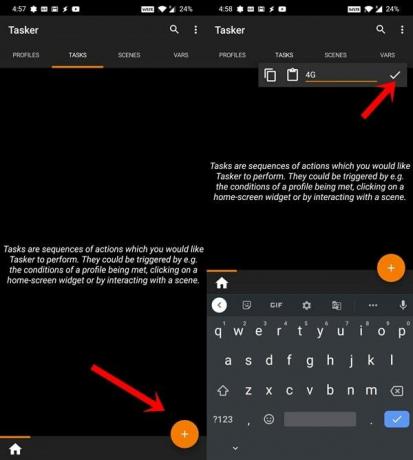
- अगला आइकन प्लस आइकन पर टैप करें और एक्शन कैटिगरी से नेट चुनें। नेट एक्शन मेनू से, मोबाइल नेटवर्क टाइप पर टैप करें।
- फिर टाइप ड्रॉप-डाउन मेनू पर जाएं और 4 जी चुनें।
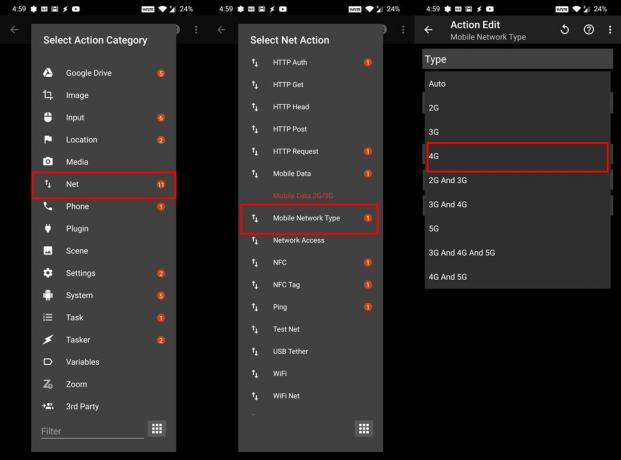
- उसी तर्ज पर, आप 2G / 3G कार्य भी बना सकते हैं। एक नया कार्य बनाएं, इसे 2G / 3G नाम दें और नेट एक्शन मेनू से मोबाइल नेटवर्क प्रकार चुनें। फिर टाइप मेनू से, इसे 2G और 3G असाइन करें।
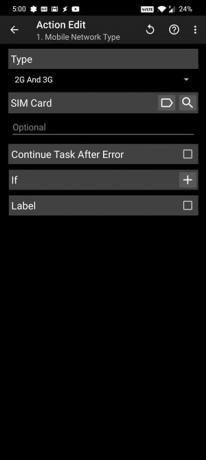
- तो आपने अब दो अलग-अलग कार्य बनाए हैं, एक 4 जी पर स्विच करने के लिए और दूसरा 2 जी / 3 जी पर स्विच करने के लिए।
- अब टास्क मेन मेनू से ऊपर दाईं ओर स्थित ओवरफ्लो आइकन पर टैप करें। प्राथमिकताएँ चुनें।
- कार्रवाई अनुभाग पर जाएं। फिर क्विक सेटिंग्स टास्क के तहत सबसे पहले टॉगल को सौंपा जाएगा। अन्य दो हालांकि रिक्त (Unset) होंगे।
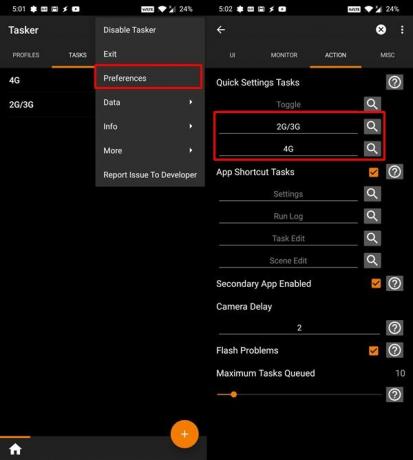
- तो उन पर टैप करें और क्रमशः 2 जी / 3 जी और 4 जी कार्यों को दोनों बिना असाइन किए गए त्वरित सेटिंग्स फ़ील्ड को असाइन करें।
- अब ऊपर से अधिसूचना पैनल खींचें और त्वरित सेटिंग्स टॉगल संपादित करने के लिए पेंसिल आइकन पर टैप करें।
- अब आप दो Unset Tasker टॉगल देखेंगे, ड्रैग करें, और उन्हें क्विक सेटिंग्स एरिया में ले जाएं। जैसे ही आप ऐसा करते हैं, आप उन्हें मूल कार्य नामों (2 जी / 3 जी और 4 जी) के नाम पर देखेंगे।
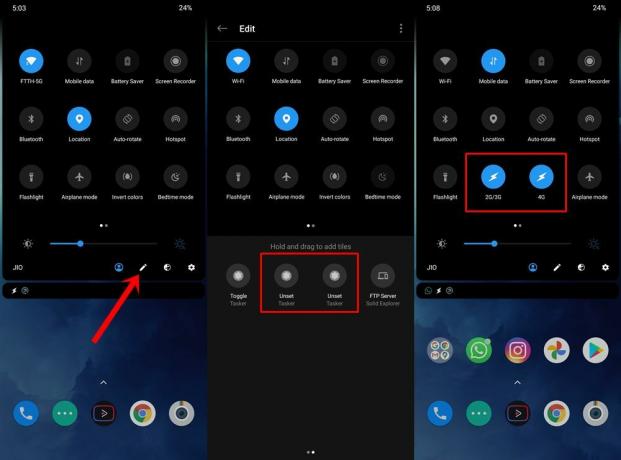
- डिफ़ॉल्ट रूप से, आप इन दोनों विकल्पों को हाइलाइट करके देख सकते हैं। लेकिन इसका मतलब यह नहीं है कि वे सक्षम हैं। उन्हें सक्षम करने के लिए आपको उक्त टॉगल पर टैप करना होगा।
समापन टिप्पणी
बस। इसके साथ, हम अपने पसंदीदा नेटवर्क प्रकार को टास्कर के साथ बदलने के लिए गाइड को समाप्त करते हैं। हालांकि कदम पहले ही चुनौतीपूर्ण लग सकते हैं, लेकिन प्रयास निश्चित रूप से पुरस्कार के लायक हैं। इसके साथ ही कहा, हमें टास्कर ऐप के माध्यम से बनाए गए इस कार्य के बारे में अपने विचार बताएं। राउंडिंग बंद, यहाँ कुछ समान रूप से प्रभावशाली हैं iPhone युक्तियाँ और चालें, पीसी युक्तियाँ और चालें, तथा Android टिप्स और ट्रिक कि आप के रूप में अच्छी तरह से बाहर की जाँच करनी चाहिए।



